Як завантажити загальні драйвери монітора PnP – TechCult
Різне / / May 27, 2023
Ви нещодавно придбали новий монітор Plug and Play (PnP), але не можете ним користуватися? У такій ситуації в першу чергу слід завантажити та оновити необхідні драйвери. Незважаючи на те, що драйвер попередньо встановлено разом з монітором, він може випадково перестати працювати. У цій статті ми розглянемо способи завантаження загальних драйверів монітора PnP і кроки для їх оновлення в Windows 10.

Зміст
Як завантажити загальні драйвери монітора PnP
Загальні драйвери монітора PnP працюють як перекладач між Windows і моніторами PnP. Ось чому вони необхідні нехай ваші монітори PnP працюють так, як вони повинні. Тим не менш, давайте подивимося, як завантажити загальний драйвер монітора PnP на комп’ютери з Windows 10 і встановити його на свій комп’ютер.
Вам потрібно завантажити драйвер із сайту виробника.
Примітка: Етапи завантаження драйвера залежать від виробника. Отже, переконайтеся, що процедура правильна. Ці дії були виконані на офіційному веб-сайті Dell, як показано на малюнках нижче.
1. Відвідайте пристрій сайт виробника, наприклад, Dell.
2. Відвідайте Завантаження або Водій і знайдіть загальний драйвер монітора PnP для вашої моделі ПК.
3. Знайшовши потрібний драйвер, завантажити це.
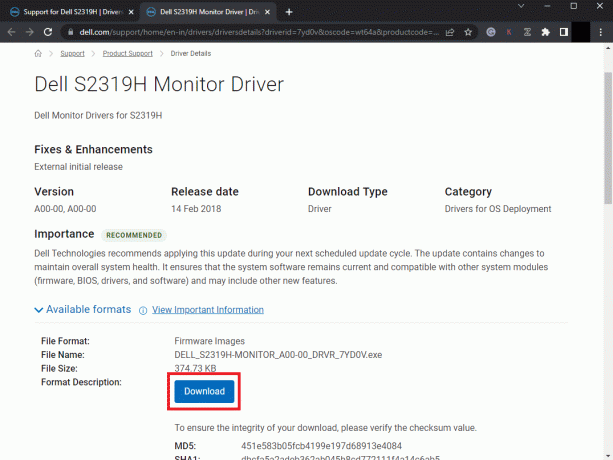
4. Встановіть файл .exe подвійне клацання на ньому.
Це встановить драйвер на вашому комп’ютері та вирішить усі пов’язані проблеми.
Читайте також: 24 найкращі безкоштовні програми для набору тексту для ПК
Як оновити універсальний драйвер монітора PnP у Windows 10
На щастя, існує велика кількість методів оновлення загальних драйверів монітора PnP на комп’ютері з Windows 10. Щоразу, коли драйвери вашого монітора починають працювати несправно, ви можете скористатися цими методами, щоб вирішити пов’язані з цим проблеми.
Спосіб 1: через Windows Update
З появою Windows 10 Microsoft неймовірно легко оновлювати драйвери та ОС. Все це можна зробити через Windows Update. Виконайте ці дії, щоб оновити універсальний драйвер монітора PnP.
1. Натисніть Windows + I комбінація клавіш для відкриття Налаштування.
2. Натисніть на Оновлення та безпека.
3. Під Windows Update розділ, натисніть на Перевірити наявність оновлень.
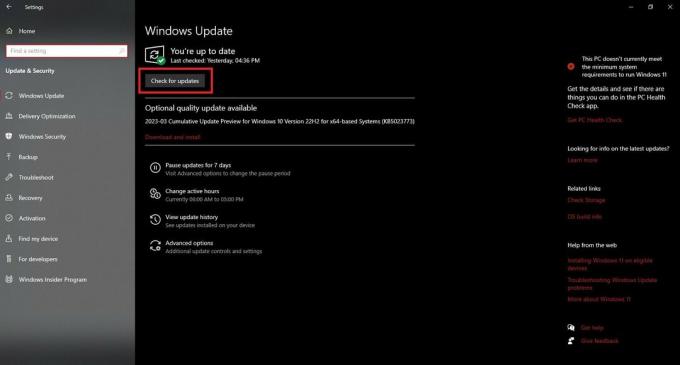
Якщо доступне оновлення для стандартного драйвера PnP, інстальованого на вашому ПК, Windows Update оновить його до останньої версії.
Читайте також: 15 найкращих кронштейнів для ультрашироких моніторів
Спосіб 2: Через диспетчер пристроїв
Диспетчер пристроїв — це єдине місце, де можна знайти всі апаратні пристрої разом із кількома параметрами для зміни їхніх налаштувань, зокрема оновлення драйверів, їх вимкнення та видалення. Ось як використовувати диспетчер пристроїв для стандартного оновлення драйвера монітора PnP Windows 10:
1. Запуск Диспетчер пристроїв на ПК.
2. Двічі клацніть на Монітори щоб розширити його.
3. Клацніть правою кнопкою миші Загальний монітор PnP.
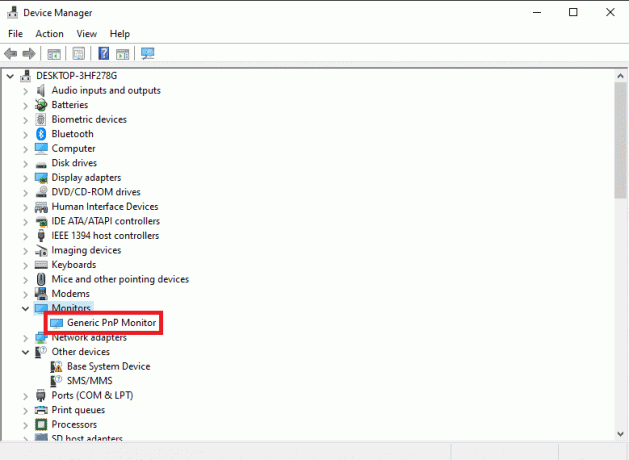
4. Натисніть на Оновити драйвер.
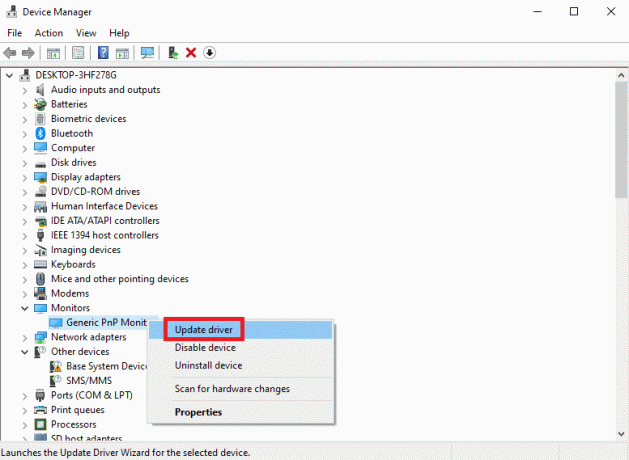
5. У наступному вікні натисніть Автоматичний пошук драйверів.
Windows автоматично знайде та встановить для вас найкращий універсальний драйвер.
6. Перезапустіть ПК.
Спосіб 3: через сторонню програму
Примітка: Ми не схвалюємо жодних таких програм/програмного забезпечення, які пропонують такі послуги; тому використовуйте їх на свій розсуд.
Bit Driver Updater — це програма, яка виявляє застарілі драйвери на вашому комп’ютері, знаходить останні оновлення та встановлює їх. Ви можете використовувати це програмне забезпечення для оновлення стандартного драйвера монітора PnP. Для цього просто виконайте ці кроки.
1. Запустіть офіційний веб-сайт Bit Driver Updater і натисніть Завантажити зараз.
Дочекайтеся закінчення завантаження.
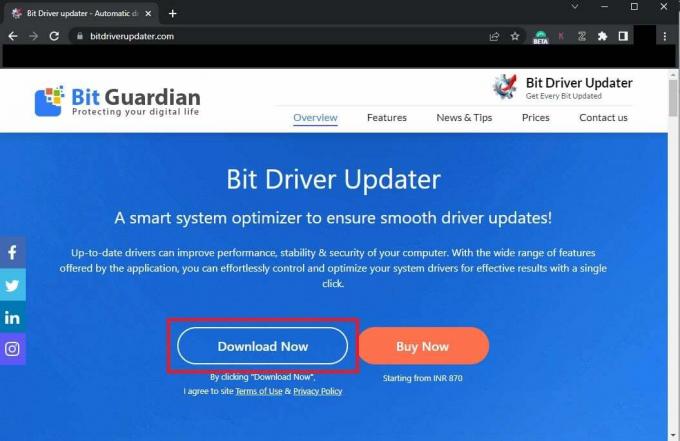
2. Клацніть файл інсталятора та дотримуйтеся вказівок на екрані, щоб завершити встановлення Bit Driver Updater.
3. ВІДЧИНЕНО Оновлення бітових драйверів.
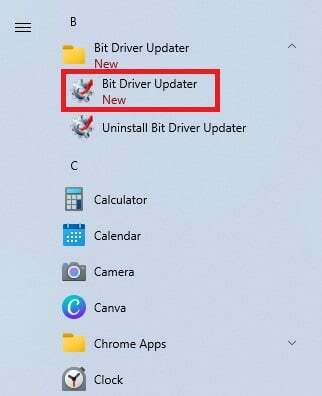
4. Натисніть на Сканувати драйвери.
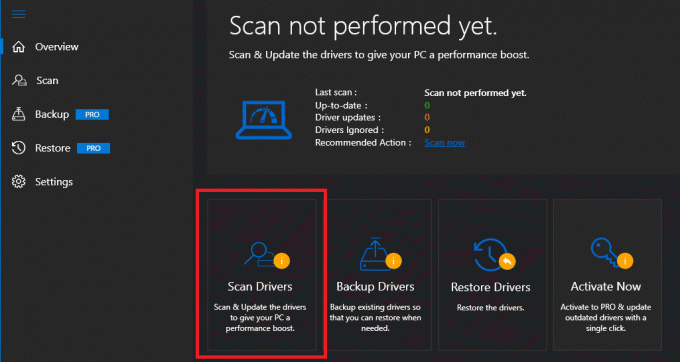
Програмне забезпечення сканує, щоб відфільтрувати застарілі драйвери. Якщо загальний драйвер монітора PnP застарів, ви можете легко оновити його за допомогою Bit Driver Updater.
Читайте також: Як підключити два чи більше комп’ютерів до одного монітора
Як увімкнути PnP Windows 10?
Примітка: Наступні кроки стосуються пристроїв PnP, які використовують пристрій паралельного порту.
Можуть виникнути ситуації, коли ваш комп’ютер може не виявити пристрій PnP або на вашому комп’ютері вимкнено PnP. У таких випадках просто виконайте такі дії, щоб увімкнути PnP на комп’ютері з Windows 10:
1. Запуск Диспетчер пристроїв і розширити Порти розділ.
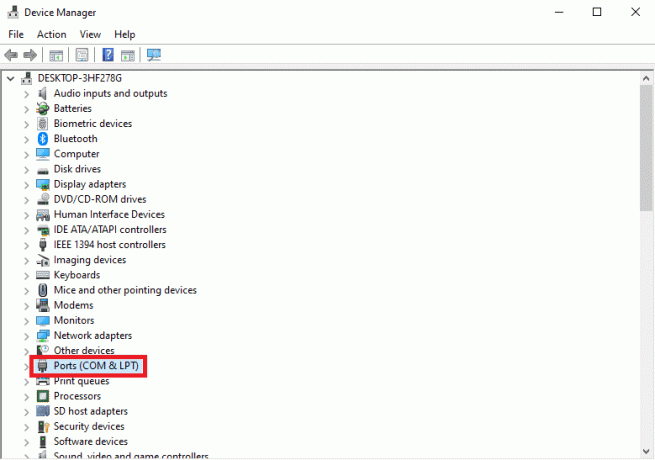
2. Клацніть правою кнопкою миші Порт принтера ECP (LPT1).

3. Натисніть на Властивості і перейти до Параметри порту вкладка.
4. Виберіть Увімкнути застаріле виявлення Plug and Play.
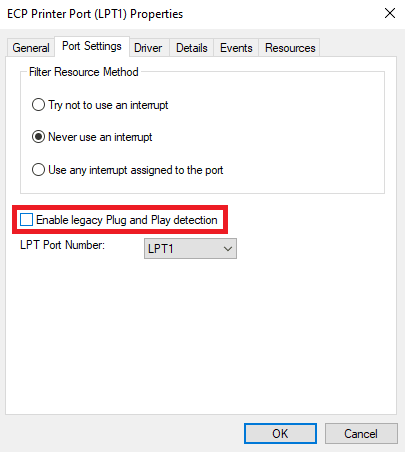
5. Натисніть на в порядку і Перезапустіть ПК.
Читайте також: Вирішіть проблему загального монітора PnP у Windows 10
Часті запитання (FAQ)
Q1. Чому мій звичайний монітор PnP не відображається?
Відповідь Він може не відображатися на вашому пристрої з таких причин:
- Несправний універсальний драйвер монітора PnP.
- Неправильне з’єднання між кабелями та фізичними портами.
- Несправний монітор.
Якщо драйвер несправний, ви можете спробувати виправлення, згадані в цій статті.
Q2. Який пристрій є прикладом PnP?
Відповідь А USB флешка можна віднести до категорії пристроїв Plug and Play.
Рекомендовано: 28 найкращих безкоштовних програм для ПК з Windows
Сподіваємося, наш посібник був для вас корисним завантаження загальні драйвери монітора PnP і оновлювати їх на ПК з Windows 10. Розкажіть нам у розділі коментарів, який метод ви віддаєте перевагу оновити ці драйвери. Крім того, ви можете повідомити нам свої запити та пропозиції щодо посібника нижче.
Генрі — досвідчений технічний письменник із пристрастю робити складні технологічні теми доступними для звичайних читачів. Маючи понад десятирічний досвід роботи в індустрії технологій, Генрі став надійним джерелом інформації для своїх читачів.



